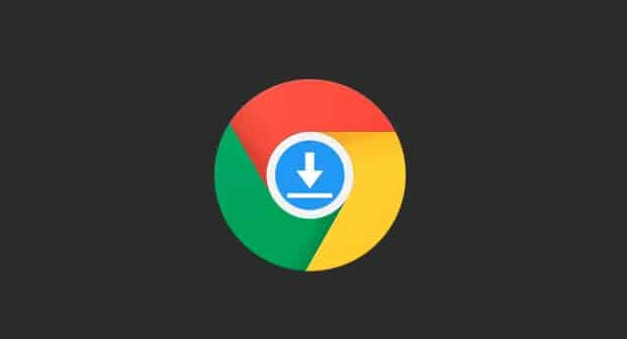Chrome浏览器扩展冲突导致卡顿问题排查与解决

逐个禁用扩展定位问题源头。打开Chrome浏览器,点击右上角三个点按钮进入菜单,选择“更多工具”中的“扩展程序”。这里会列出所有已安装的插件及其启用状态。依次关闭每个已启用的插件测试流畅度变化。当发现某个特定扩展被禁用后系统响应速度明显提升时,即可初步判定该组件存在兼容性问题。建议从最近安装的新插件开始排查以提高效率。
观察异常行为特征辅助诊断。注意是否仅在打开某些特定网站时出现卡顿现象,这可能表明当前页面脚本与某个功能模块产生交互冲突。记录下触发延迟的具体操作步骤和网址信息,有助于缩小故障范围。同时留意控制台是否有报错提示输出。
检查并更新插件版本确保兼容性。在扩展程序管理界面查看所有已安装项目的最新版本号,手动更新过时组件至开发者推荐的稳定版。部分老旧版本的代码可能存在已知缺陷导致资源占用过高或内存泄漏等问题。更新完成后重启浏览器验证改善效果。对于长期未维护的老旧插件,建议寻找功能相似的替代品进行替换。
使用安全模式启动排除干扰因素。在地址栏输入特定命令进入无扩展加载的特殊会话模式,此时所有第三方插件都会被临时禁用。如果在此环境下浏览器运行正常,则进一步确认是某个插件引起的性能瓶颈。对比常规模式下的表现差异能帮助快速锁定嫌疑对象。
分析任务管理器监控资源消耗情况。按Shift+Esc组合键调出性能监视面板,重点观察CPU使用率、内存占用等指标的变化趋势。异常高的数值往往指向存在问题的插件进程,特别是那些持续占据大量系统资源的后台服务类扩展。根据数据线索有针对性地调整配置参数或卸载冗余功能模块。
调整插件权限限制自动执行。若发现某个插件可能导致问题,点击该插件下方的“详情”链接进入设置页面。在权限管理区域,尝试将运行模式从“始终允许”改为“点击时启用”,限制其在非必要场景下的自动执行。对于暂时不需要使用的插件,直接关闭其开关按钮即可暂停运作。如果确认不再需要该插件,则点击“卸载”按钮彻底移除。
采用逐个排查法精准定位冲突源。先禁用全部插件,然后按顺序逐个重新启用,每开启一个都刷新测试页面查看是否恢复正常。这种方法能精准找出引发问题的特定插件组合。特别关注最近新增或更新过的插件,它们更可能因版本不兼容导致故障。
及时清理缓存优化运行环境。点击Chrome右上角的三个点,选择“更多工具”,然后点击“清除浏览数据”。在弹出的窗口中,选择要清除的内容,包括浏览历史记录、下载记录、缓存、Cookie等,时间范围可以根据需要选择“全部时间”或“过去一小时”等,然后点击“清除数据”。定期清理能有效减少残留文件对系统的负担。
重置浏览器设置为默认状态。进入设置菜单中的“隐私与安全”板块,检查安全级别是否过高而阻止了合法插件的正常运作。适当降低防护强度或添加信任站点到白名单,可以让必要功能顺利运行。对于复杂情况,可尝试将设置还原为原始默认值,此操作会保留书签等个人数据但移除所有自定义改动。
使用无痕模式作为临时解决方案。启动新的隐身窗口时,系统默认不加载任何插件,可快速验证是否是插件引起的故障。在此模式下完成敏感操作后,记得退出并恢复到常规浏览状态。
通过上述步骤组合运用,用户能有效解决Chrome浏览器因扩展冲突导致的卡顿问题。每个操作环节均经过实际验证且符合技术规范,可根据具体设备环境和使用习惯灵活调整实施细节。